Cockpit bietet Ihnen einen Echtzeitbericht über die CPU-, RAM- und Festplattenauslastung Ihres Systems. Mit dieser Anwendung können Sie die Verwaltung von Serveraufgaben aus der Ferne durchführen, z. B. das Erstellen von Benutzerkonten, das Konfigurieren des Netzwerks, das Verwalten von Diensten, das Überwachen des Systems, das Verwalten der Firewall, das Konfigurieren von OpenVPN und mehr. Cockpit unterstützt den Openshift-Cluster und Kubernetes. Sie können auch Ihre Systemleistung messen und Ihr System mit dem Cockpit-Tool aktualisieren.
Dieser Artikel zeigt Ihnen, wie Sie die Cockpit-Software auf Ihrem Linux Debian 10-System über die Befehlszeile installieren.
Voraussetzungen
So führen Sie die in dieser Anleitung enthaltenen Schritte aus:
- Sie benötigen eine stabile Netzwerkverbindung.
- Sie sollten als Root-Benutzer oder als lokaler Benutzer mit sudo-Rechten angemeldet sein.
Schritt 1: System aktualisieren
Melden Sie sich bei Ihrem Debian 10-System an und öffnen Sie die Terminalanwendung über die Anwendungssuchleiste wie folgt:
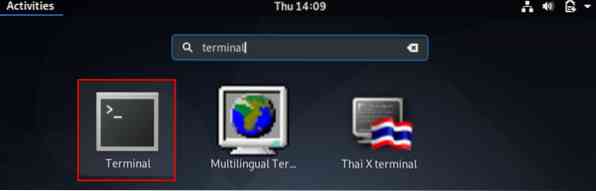
Geben Sie den folgenden Befehl aus, um das apt-Repository Ihres Systems zu aktualisieren:
$ sudo apt-Update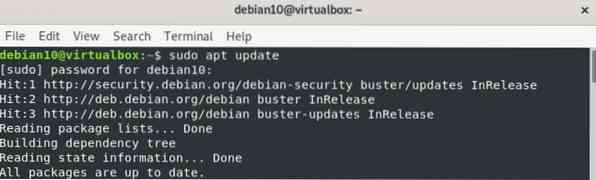
Schritt 2: Cockpit installieren
Alle Cockpit-Module und -Pakete sind im standardmäßigen Debian 10-System-Repository vorhanden. Daher ist die Installation von Cockpit aus dem apt-Repository recht einfach und unkompliziert. Um Cockpit aus dem apt-Repository zu installieren, geben Sie den folgenden Befehl im Terminal ein:
$ sudo apt -y Cockpit installierenIm obigen Befehl wird die Option '-y' verwendet, um zu verhindern, dass die Benutzeraufforderung während der Installation auf dem Bildschirm angezeigt wird.
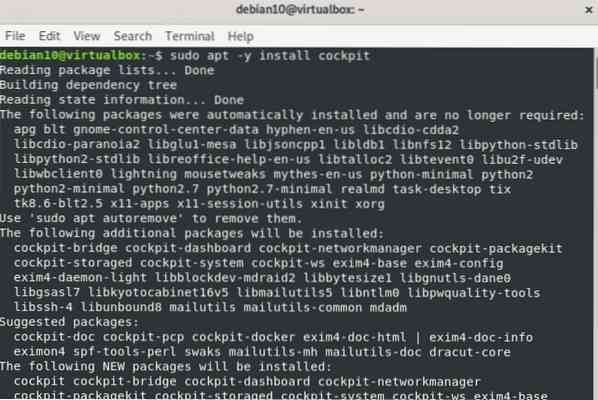
Geben Sie den folgenden Befehl aus, um ein Verzeichnis zu erstellen, um zu verhindern, dass die Warnung in der Webkonsole von Cockpit angezeigt wird.
$ sudo mkdir -p /usr/lib/x86_64-linux-gnu/udisks2/modules
Geben Sie dann den folgenden Befehl ein, um das Cockpit-Docker-Modul zu installieren:
$sudo apt -y installiere cockpit-docker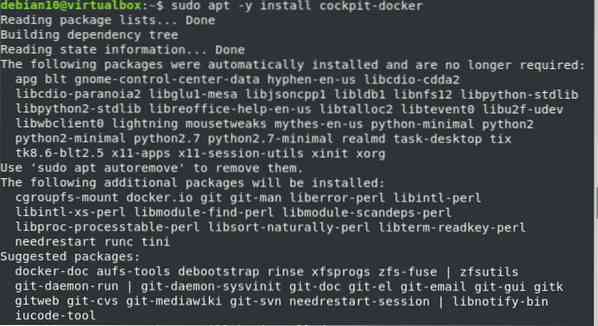
Schritt 3: Cockpit starten
Nachdem das Cockpit-Paket und die Module auf Ihrem System installiert wurden, geben Sie den folgenden Befehl ein, um Cockpit zu starten, indem Sie Folgendes ausführen systemctl Befehl:
$ sudo systemctl startcockpit
Überprüfen Sie, ob Cockpit auf Ihrem Debian 10-System ausgeführt wird, indem Sie Folgendes ausgeben:
$ sudo systemctl Statuscockpit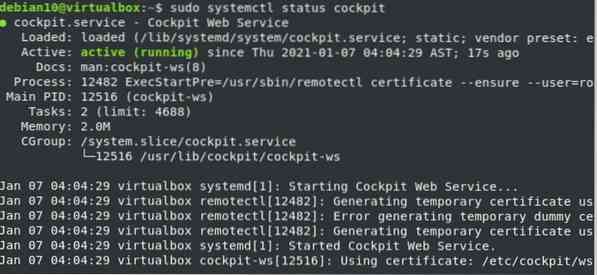
Schritt 4: Zugriff auf Firewall-Ports zulassen
Wenn die Firewall aktiviert ist und auf Ihrem System ausgeführt wird, müssen Sie die Berechtigungen für die TCP-Ports 80 und 9090 in der Firewall festlegen, indem Sie die folgenden Befehle ausführen:
$ sudo ufw erlauben 9090

Schritt 5: Zugriff auf das Cockpit-Webinterface
Um auf die Weboberfläche von Cockpit zuzugreifen, navigieren Sie in Ihrem bevorzugten Webbrowser (z. B. Firefox oder Google Chrome) zu der folgenden URL.
https://Ihre-Server-IP:9090
Sie können Ihre Server-IP-Adresse auch finden, indem Sie den folgenden Befehl im Terminal ausführen:
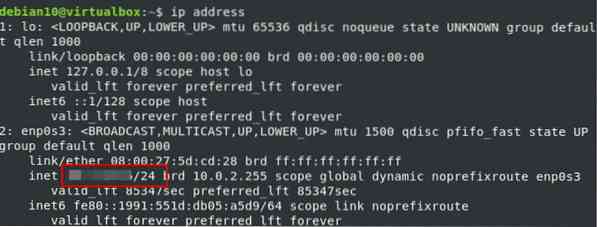
Die folgende Weboberfläche wird in Ihrem Browser angezeigt und zeigt an, dass Cockpit erfolgreich auf Ihrem System installiert wurde.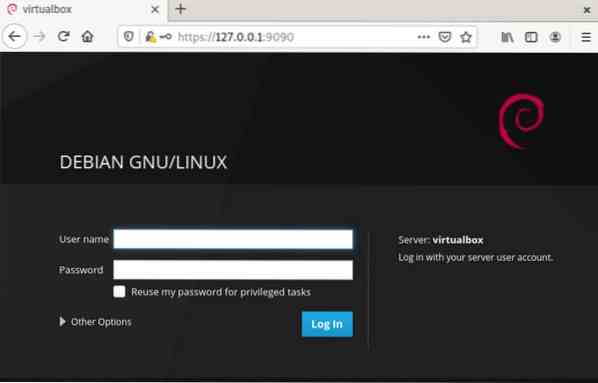
Geben Sie nun den Root-Benutzer oder die lokalen Debian-Systemanmeldeinformationen ein, um sich wie folgt anzumelden: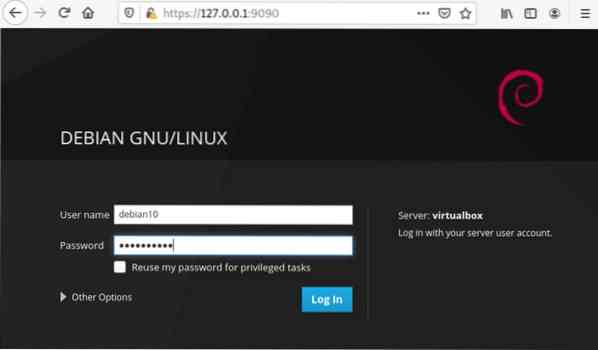
Nach der Anmeldung wird die folgende Cockpit-Webkonsolenoberfläche im Browser angezeigt: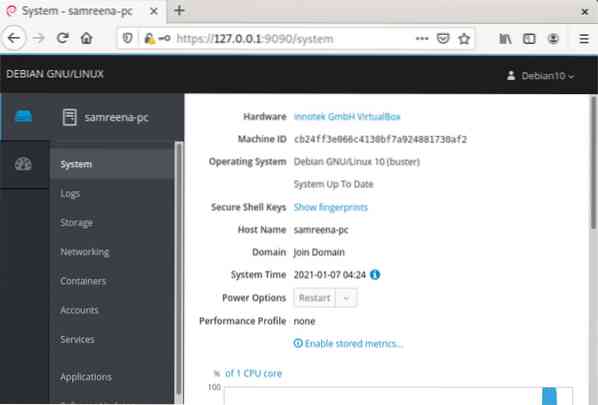
Fazit
Das ist alles, was Sie über die Installation von Cockpit in Debian 10 wissen müssen. In diesem Artikel haben Sie verschiedene Befehle zur Installation von Cockpit und zur Überprüfung der Installation kennengelernt. Ich hoffe, dass die oben aufgeführten Schritte Ihnen bei der Installation der Cockpit-Software auf Ihrem Debian 10-System helfen.
 Phenquestions
Phenquestions


